Visualizza il membro del team assegnato su G7
10 luglio 2019
Questa funzione consente di controllare chi è stato assegnato a un dispositivo attraverso la sua interfaccia. Ciò può essere utile quando i dispositivi vengono conservati o lasciati in carica e devono essere ridistribuiti agli utenti corretti.
Perché devo sapere a chi è assegnato un dispositivo?
L'assegnazione degli utenti ai dispositivi può essere utile in tre casi principali:
Risposta alle emergenze - Sapere a chi è assegnato il dispositivo facilita la comunicazione del problema da parte del personale di monitoraggio ai contatti di emergenza e rende più semplice ed efficiente l'organizzazione e l'esecuzione del soccorso da parte dei soccorritori.
Segnalazione - Può capitare che si vogliano raccogliere dati per un singolo individuo o per un gruppo di individui. Sapendo chi possiede un dispositivo, è possibile filtrare i dati in Blackline Analytics per il rispettivo gruppo, per misurare se si sta verificando un numero anomalo di esposizioni ed eventi.
Follow-up - Sapere chi è assegnato a un dispositivo consente di seguire le esposizioni o gli incidenti che possono essere stati registrati dal dispositivo. Ad esempio, se un dispositivo rileva esposizioni frequenti a gas o ha raggiunto la soglia STEL o TWA, un manager è in grado di identificare chi ha subito questi eventi e di seguire la situazione per garantire la sua sicurezza e quella futura degli altri.
Come si assegna un dispositivo?
Esistono tre modi per assegnare un dispositivo tramite Blackline Live. Innanzitutto, assicuratevi di aver creato dei profili per i membri del team che volete assegnare ai dispositivi. A tale scopo, accedere alla pagina dei membri del team dal menu principale e fare clic sul pulsante aggiungi membro del team e fare clic sul pulsante Aggiungi membro del team. Quindi selezionare il contatto prima di compilare il modulo del profilo.
Una volta creati i profili dei membri del team, i dispositivi possono essere assegnati da tre punti del portale:
Elenco dispositivi modale - Nella pagina dei dispositivi, è possibile fare clic sulla colonna del membro del team assegnato per aprire una maschera di assegnazione a comparsa. Questa maschera consente di assegnare il dispositivo selezionando uno dei membri del team nell'elenco e facendo clic su Salva..
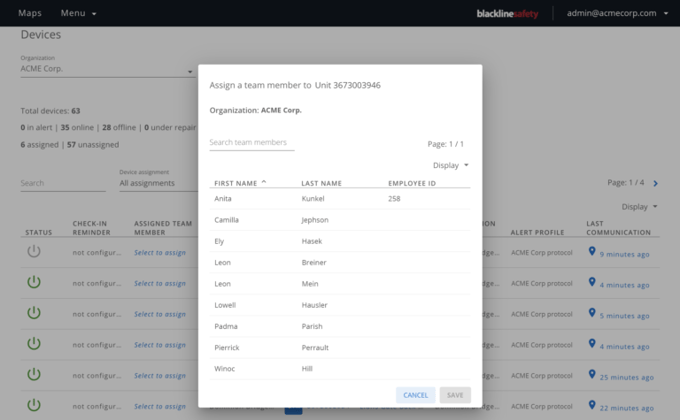
Dettagli del dispositivo - Se si sta già consultando la pagina dei dettagli del dispositivo, accessibile facendo clic sul nome o sull'ID del dispositivo nell'elenco dei dispositivi, l'assegnazione può essere modificata anche da qui.
Fare clic su modifica nell'angolo superiore destro della prima "scheda" della pagina, quindi fare clic sul menu a tendina del membro del team assegnato. Yè possibile scorrere o cercare nell'elenco un membro del team all'interno dell'organizzazione a cui assegnare il dispositivo. Ricordarsi di salvare dopo aver apportato le modifiche.

Assegnazione rapida - La pagina di assegnazione rapida consente di assegnare e disassegnare rapidamente i dispositivi ed è stata progettata per essere utilizzata con uno scanner di codici a barre. È sufficiente digitare o scansionare il nome o l'ID del dispositivo, quindi il nome o l'ID del membro del team. Una volta inviata la combinazione premendo il tasto Invio, la pagina vi dirà se l'operazione è andata a buon fine e, in caso contrario, perché non è riuscita.
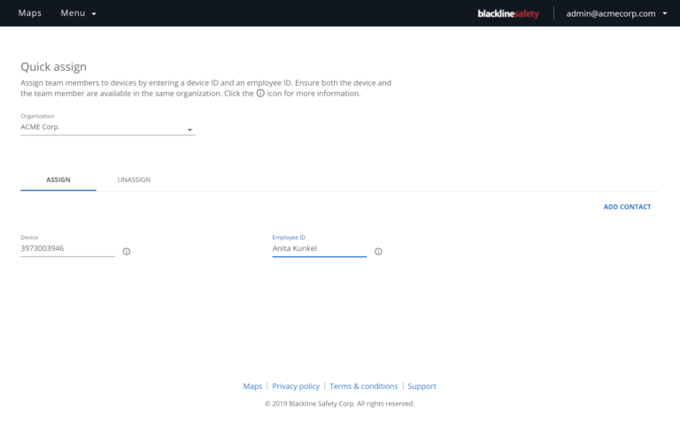
Come si visualizza il nome del membro del team assegnato sul dispositivo?
La funzione che mostra il nome del membro del team assegnato sul dispositivo è disponibile nel profilo di configurazione. Accedere alla pagina delle configurazioni e fare clic su un profilo esistente per modificarlo, oppure crearne uno nuovo.
Nella prima scheda della pagina del profilo di configurazione, è presente una levetta in basso denominata "visualizza l'utente assegnato sul dispositivo". Se la levetta è attiva, significa che le informazioni dell'utente assegnato saranno visibili sull'interfaccia del dispositivo. Assicurarsi che la configurazione possa essere ricevuta dal dispositivo verificando che sia online e che abbia una luce verde fissa di connettività.
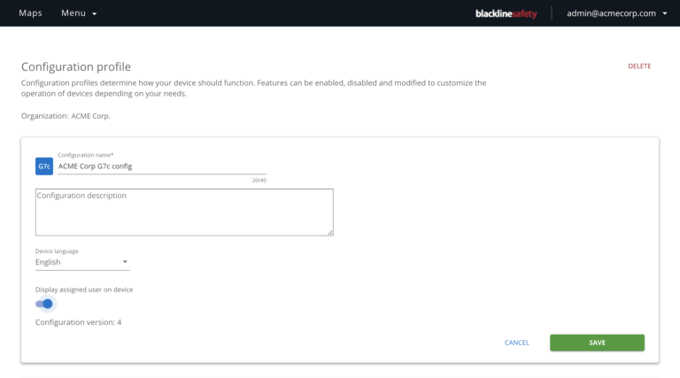
Dove sono riportate queste informazioni sul dispositivo?
Le informazioni sull'utente assegnato vengono visualizzate in tre punti dell'interfaccia del dispositivo:
Avvio - Se il dispositivo è assegnato all'avvio, darà il benvenuto all'utente e visualizzerà il suo nome sullo schermo.
Menu - Nel menu del G7, alla voce Info avanzate > Info utente, viene elencato il nome dell'utente assegnato se il dispositivo è assegnato. È possibile accedere a questo menu in qualsiasi momento, in modo da avere sempre a disposizione queste informazioni.
Carica - Se l'impostazione "operativo durante la carica" è attivata e il dispositivo è in carica, il G7 visualizza il nome dell'utente assegnato sotto l'icona della batteria.
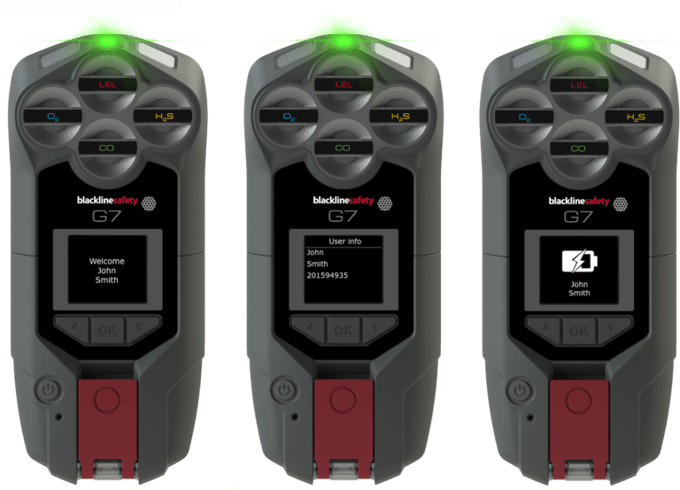
Le schermate di avvio e di ricarica visualizzeranno il nome e il cognome dell'utente assegnato, se è stato compilato nel profilo del membro del team, oppure l'ID del dipendente, se non è stato compilato. La schermata delle informazioni sull'utente nel menu li elenca entrambi.




